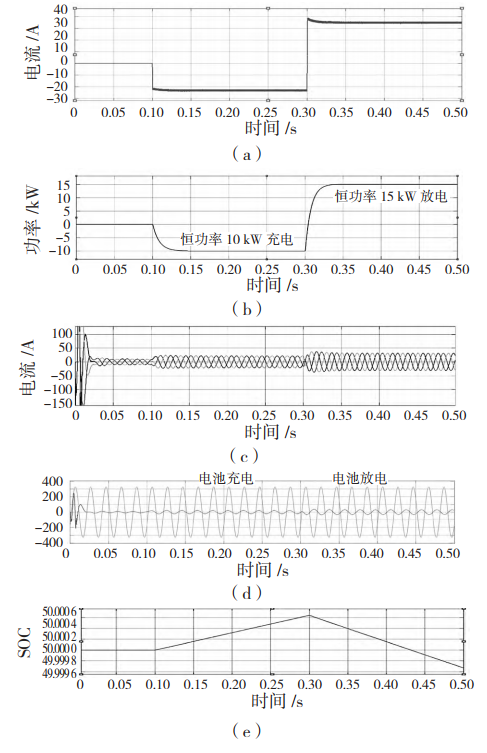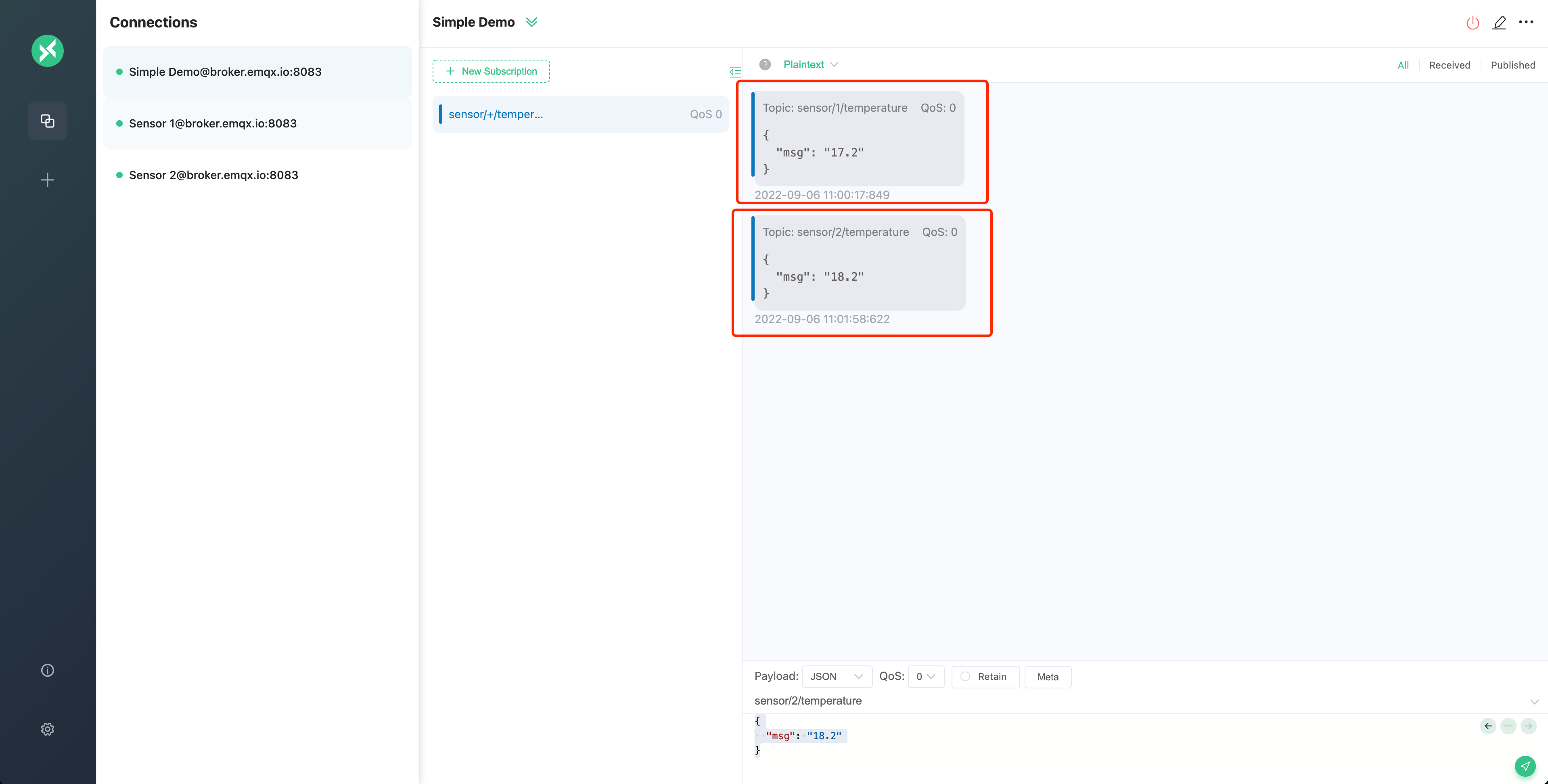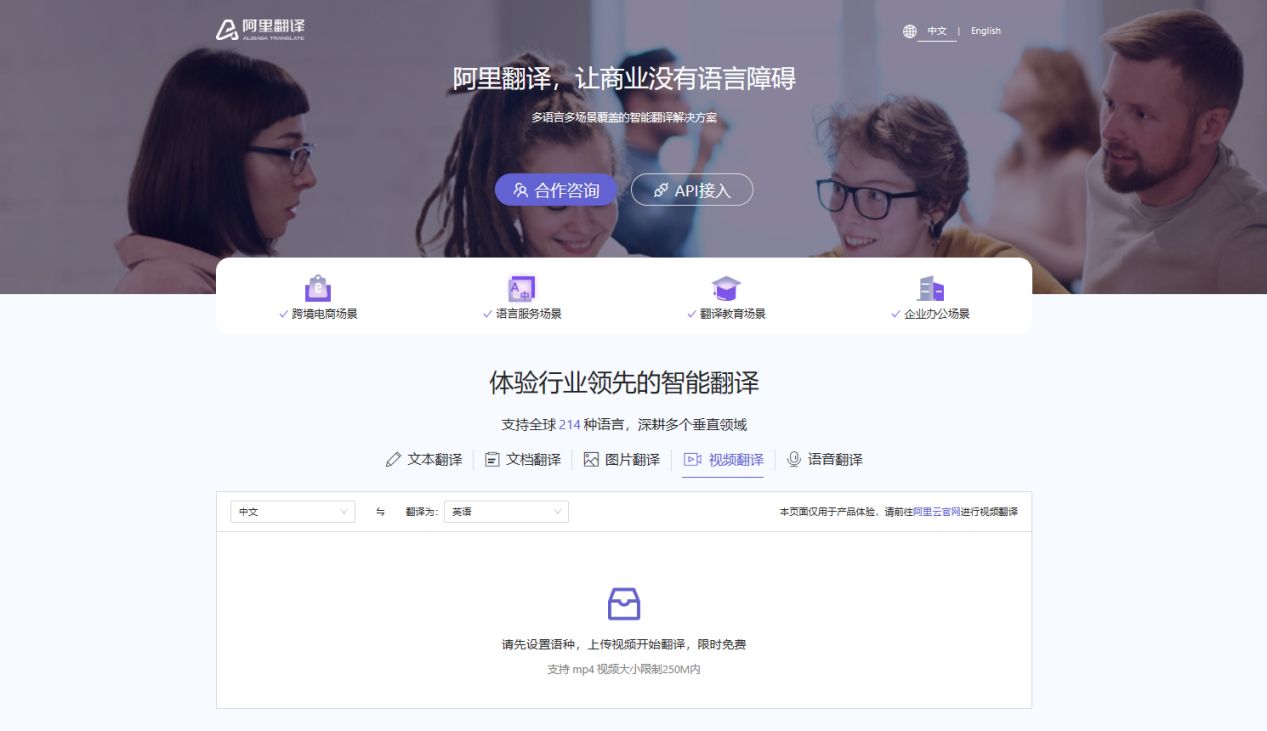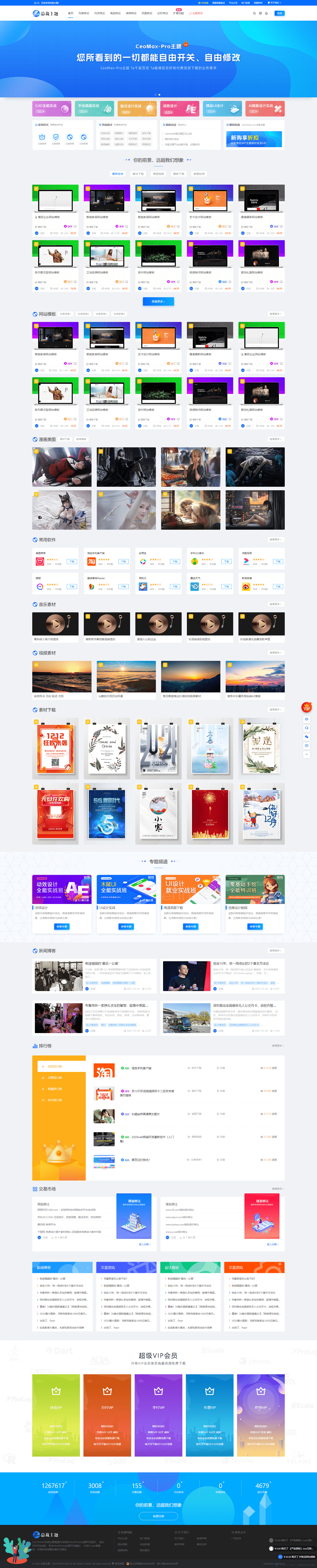你是否曾经梦想过构建一个快速、高效且 SEO 友好的 React 应用?今天,我们将一起探索 Next.js —— 一个革命性的 React 框架,它将帮助你轻松实现这个梦想。在接下来的 5 分钟里,你将创建并运行你的第一个 Next.js 应用,开启一段激动人心的全栈开发之旅!
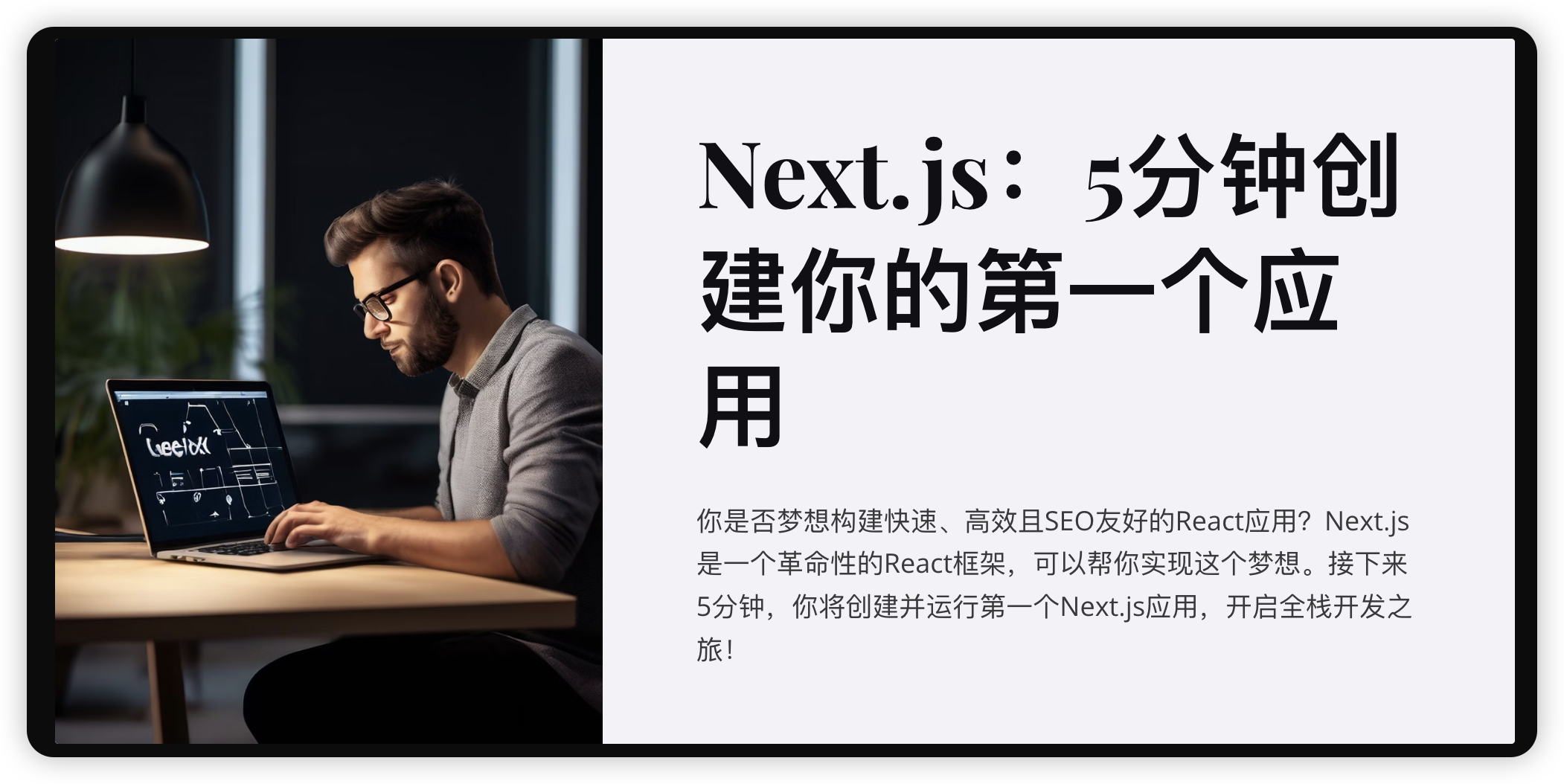
目录
- 1. 引言:为什么选择 Next.js?
- 2. 准备工作:搭建开发环境
- 2.1 安装 Node.js 和 npm
- 2.2 选择适合的代码编辑器
- 3. 创建你的第一个 Next.js 项目
- 3.1 使用 create-next-app 快速搭建
- 3.2 项目结构解析
- 4. 运行和调试 Next.js 应用
- 4.1 启动开发服务器
- 4.2 了解 Next.js 的热重载特性
- 5. 探索 Next.js 项目
- 5.1 app 目录:页面和路由
- 5.2 components 目录:可重用组件
- 5.3 styles 目录:CSS 和样式设置
- 5.4 public 目录:静态资源管理
- 6. 创建你的第一个页面
- 7. 使用 Next.js 的内置功能
- 7.1 Link 组件实现页面导航
- 7.2 Image 组件优化图片加载
- 8. 部署你的 Next.js 应用
- 8.1 使用 Vercel 一键部署
- 8.2 查看和分享你的作品
- 9. 下一步学习计划
- 10. 总结与鼓励
1. 引言:为什么选择 Next.js?
在我们动手之前,让我们先了解一下为什么 Next.js 如此受欢迎。Next.js 是一个基于 React 的强大框架,它解决了许多 React 开发中的常见问题:
- 服务器端渲染 (SSR): 提高首屏加载速度和 SEO 表现
- 静态站点生成 (SSG): 为静态内容提供超快的加载速度
- 文件系统路由: 简化路由配置,提高开发效率
- API 路由: 轻松创建后端 API 端点
- 自动代码分割: 优化加载性能
- 内置 CSS 支持: 简化样式管理
这些特性使 Next.js 成为构建现代 Web 应用的理想选择,无论是小型项目还是大规模企业应用。
2. 准备工作:搭建开发环境
在开始之前,我们需要确保你的电脑已经准备就绪。
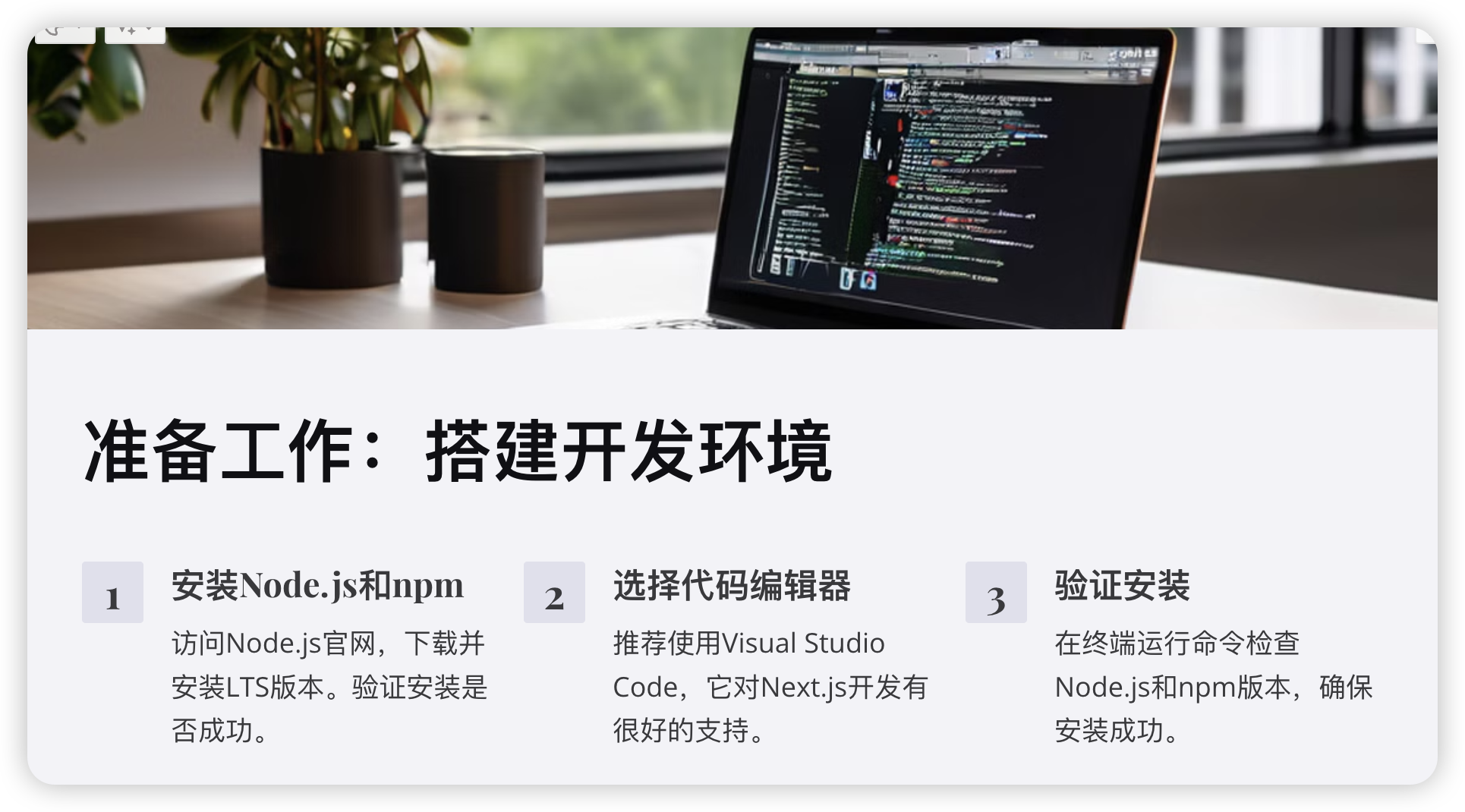
2.1 安装 Node.js 和 npm
- 访问 Node.js 官网
- 下载并安装适合你操作系统的 LTS 版本
- 安装完成后,打开终端并运行以下命令验证安装:
node --version
npm --version
如果显示版本号,说明安装成功。
2.2 选择适合的代码编辑器
虽然你可以使用任何文本编辑器,但我推荐使用 Visual Studio Code,它对 Next.js 开发有很好的支持。
- 访问 Visual Studio Code 官网
- 下载并安装 VS Code
3. 创建你的第一个 Next.js 项目
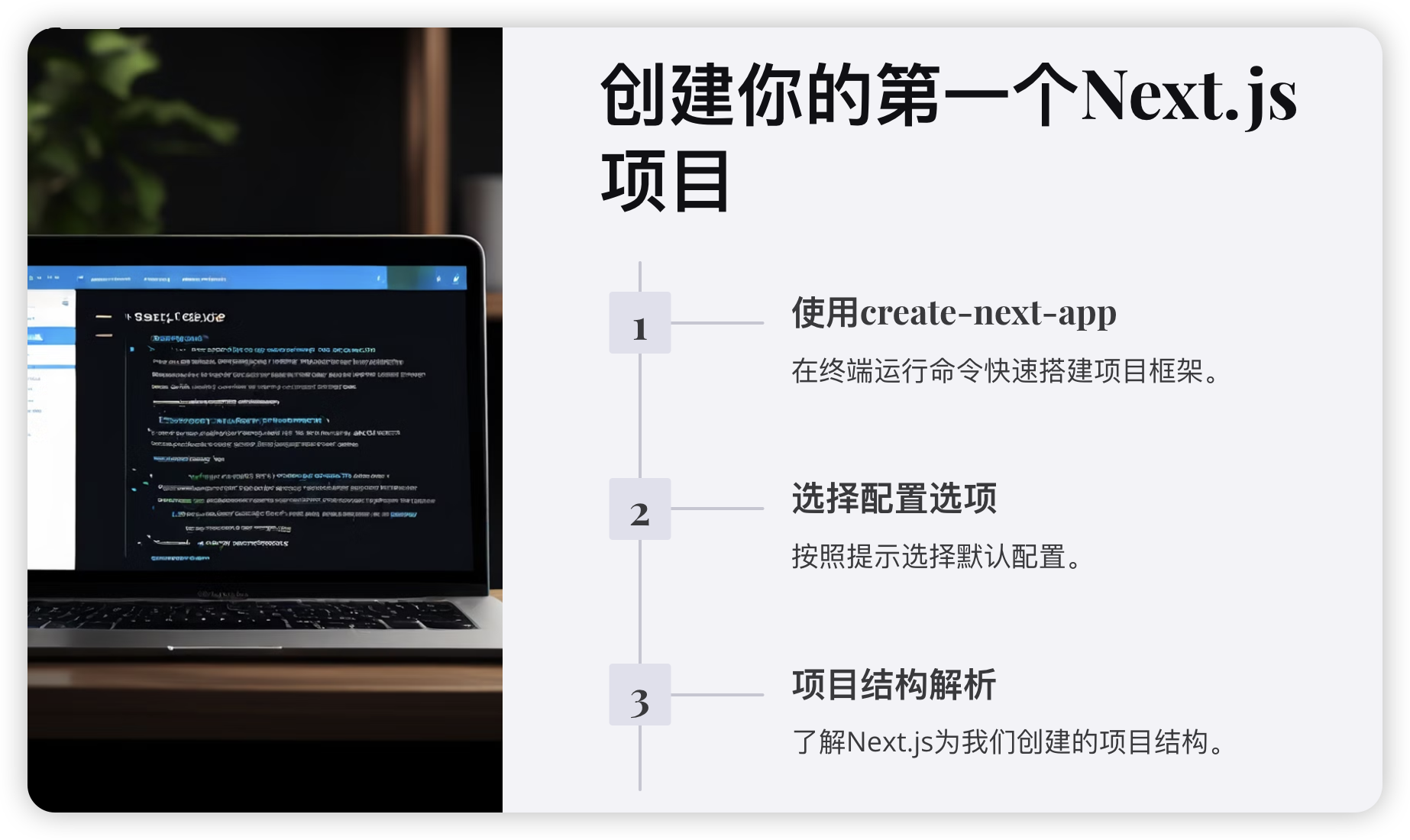
现在,让我们开始创建你的第一个 Next.js 项目!
3.1 使用 create-next-app 快速搭建
打开你的终端,运行以下命令:
npx create-next-app@latest my-first-next-app
cd my-first-next-app
在安装过程中,你会看到一些选项,我们选择默认配置:
✔ Would you like to use TypeScript? … No
✔ Would you like to use ESLint? … Yes
✔ Would you like to use Tailwind CSS? … No
✔ Would you like to use `src/` directory? … No
✔ Would you like to use App Router? (recommended) … Yes
✔ Would you like to customize the default import alias? … No
3.2 项目结构解析
安装完成后,让我们看看 Next.js 为我们创建的项目结构:
my-first-next-app/
├── app/
│ ├── favicon.ico
│ ├── globals.css
│ ├── layout.js
│ └── page.js
├── public/
│ ├── next.svg
│ └── vercel.svg
├── .eslintrc.json
├── .gitignore
├── next.config.js
├── package.json
└── README.md
这个结构看起来可能有点陌生,但别担心,我们很快就会熟悉它。
4. 运行和调试 Next.js 应用
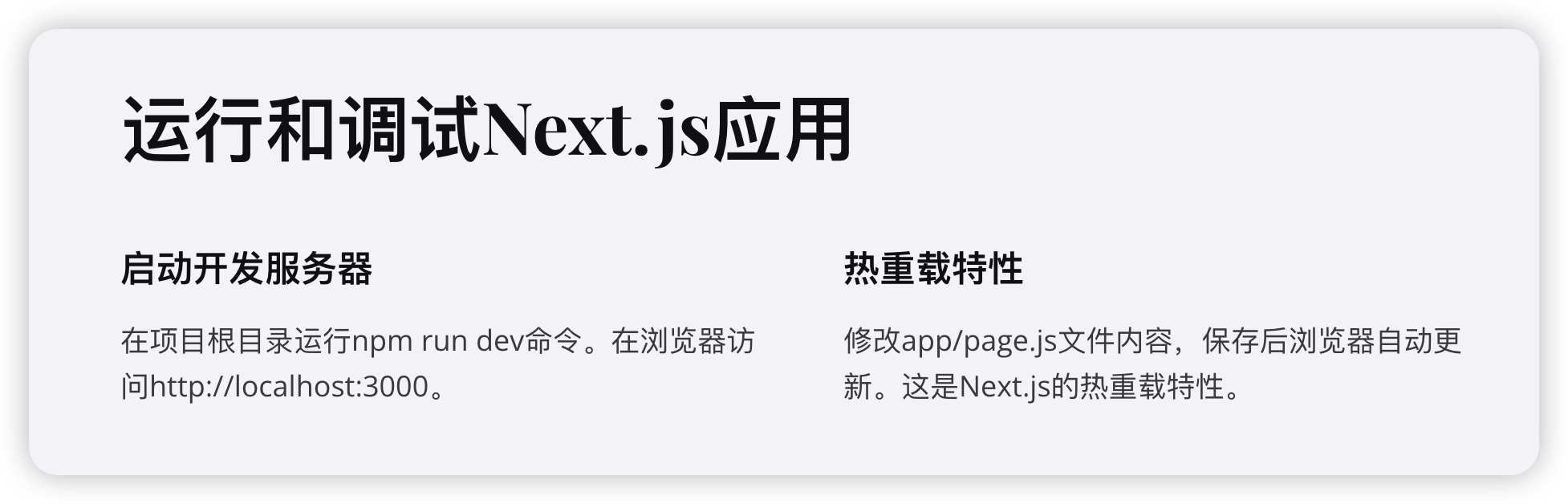
4.1 启动开发服务器
在项目根目录下运行以下命令:
npm run dev
现在,打开你的浏览器,访问 http://localhost:3000。恭喜你!你的第一个 Next.js 应用已经运行起来了!
4.2 了解 Next.js 的热重载特性
试着修改 app/page.js 文件中的内容,然后保存。你会发现浏览器中的内容自动更新了,这就是 Next.js 的热重载特性,它能大大提高开发效率。
5. 探索 Next.js 项目
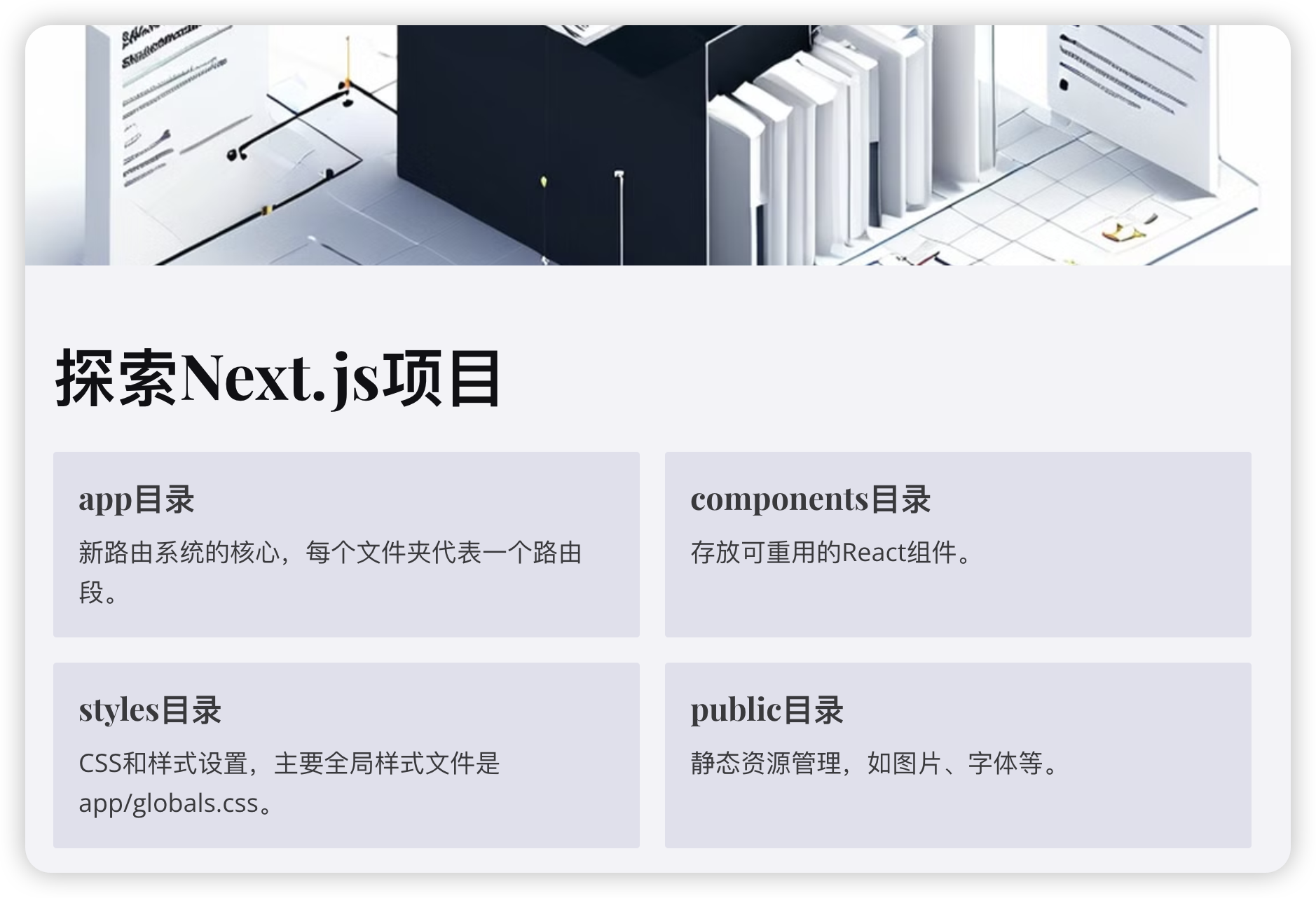
让我们深入了解 Next.js 项目的核心部分:
5.1 app 目录:页面和路由
在 Next.js 13 中,app 目录是新的路由系统的核心。每个文件夹代表一个路由段,每个 page.js 文件定义该路由的内容。
5.2 components 目录:可重用组件
虽然默认项目没有创建这个目录,但你可以自己创建它来存放可重用的 React 组件。
5.3 styles 目录:CSS 和样式设置
Next.js 支持多种样式解决方案。在我们的项目中,主要的全局样式文件是 app/globals.css。
5.4 public 目录:静态资源管理
将图片、字体等静态资源放在这个目录中,Next.js 会自动处理它们。
6. 创建你的第一个页面
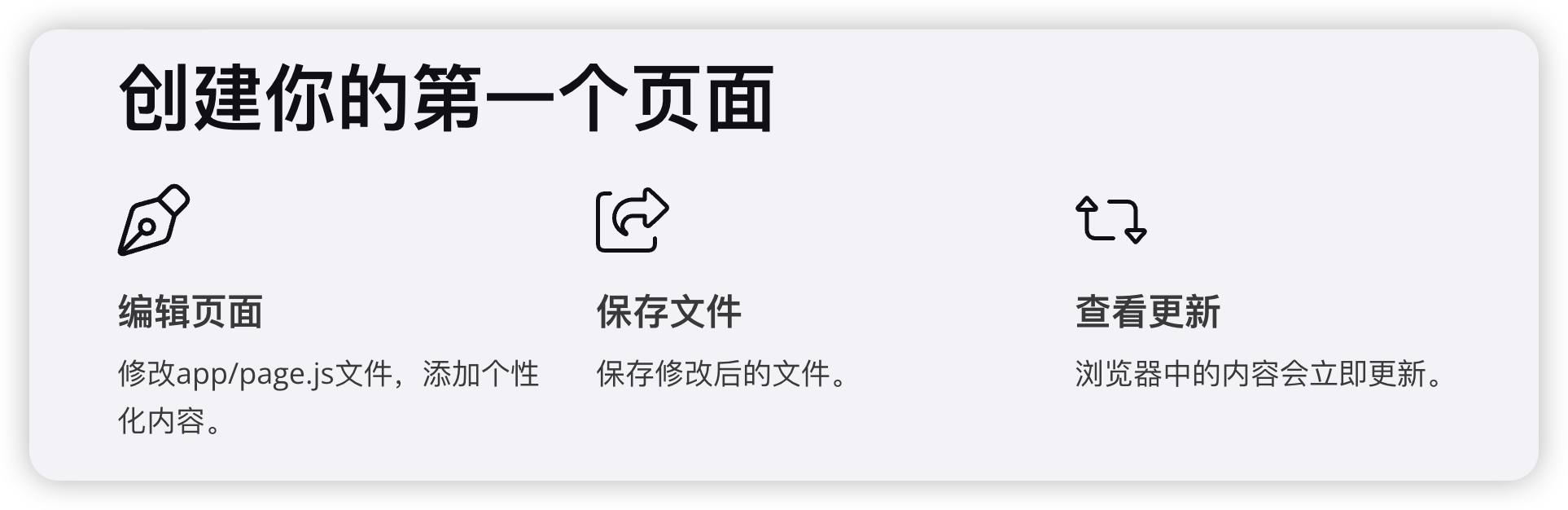
让我们修改主页面来展示一些个性化的内容。
编辑 app/page.js:
export default function Home() {
return (
<main className="flex min-h-screen flex-col items-center justify-between p-24">
<h1 className="text-4xl font-bold">Welcome to My First Next.js App!</h1>
<p className="text-xl">This is just the beginning of something amazing.</p>
</main>
)
}
保存文件,你会看到浏览器中的内容立即更新。
7. 使用 Next.js 的内置功能
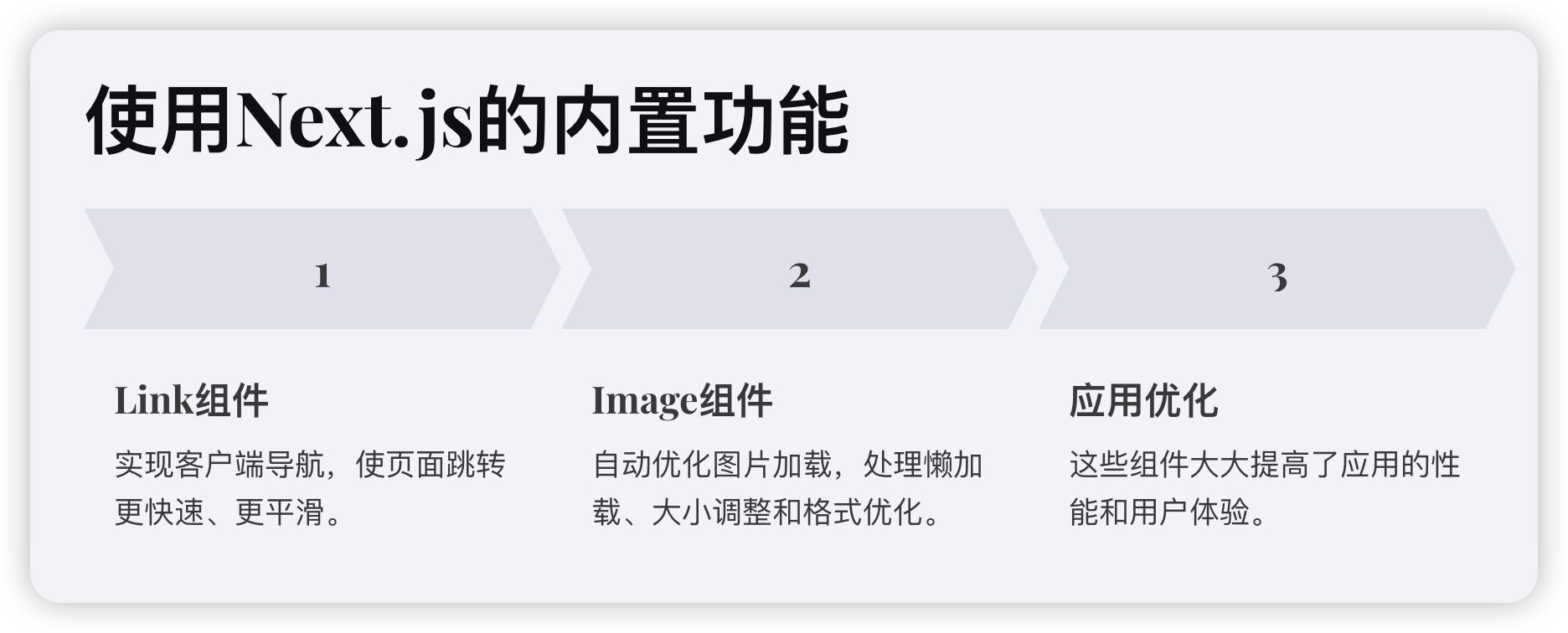
Next.js 提供了许多内置组件来优化你的应用。让我们看两个最常用的:
7.1 Link 组件实现页面导航
创建一个新文件 app/about/page.js:
export default function About() {
return <h1>About Us</h1>
}
然后,在 app/page.js 中添加一个链接:
import Link from 'next/link'
export default function Home() {
return (
<main className="flex min-h-screen flex-col items-center justify-between p-24">
<h1 className="text-4xl font-bold">Welcome to My First Next.js App!</h1>
<p className="text-xl">This is just the beginning of something amazing.</p>
<Link href="/about" className="text-blue-500 hover:underline">
About Us
</Link>
</main>
)
}
Link 组件实现了客户端导航,使页面跳转更快速、更平滑。
7.2 Image 组件优化图片加载
Next.js 的 Image 组件可以自动优化图片加载。让我们在主页添加一个图片:
首先,将一张图片(假设名为 example.jpg)放到 public 目录下,然后修改 app/page.js:
import Image from 'next/image'
import Link from 'next/link'
export default function Home() {
return (
<main className="flex min-h-screen flex-col items-center justify-between p-24">
<h1 className="text-4xl font-bold">Welcome to My First Next.js App!</h1>
<Image src="/example.jpg" alt="Example Image" width={300} height={200} />
<p className="text-xl">This is just the beginning of something amazing.</p>
<Link href="/about" className="text-blue-500 hover:underline">
About Us
</Link>
</main>
)
}
Image 组件会自动处理图片的懒加载、大小调整和格式优化。
8. 部署你的 Next.js 应用
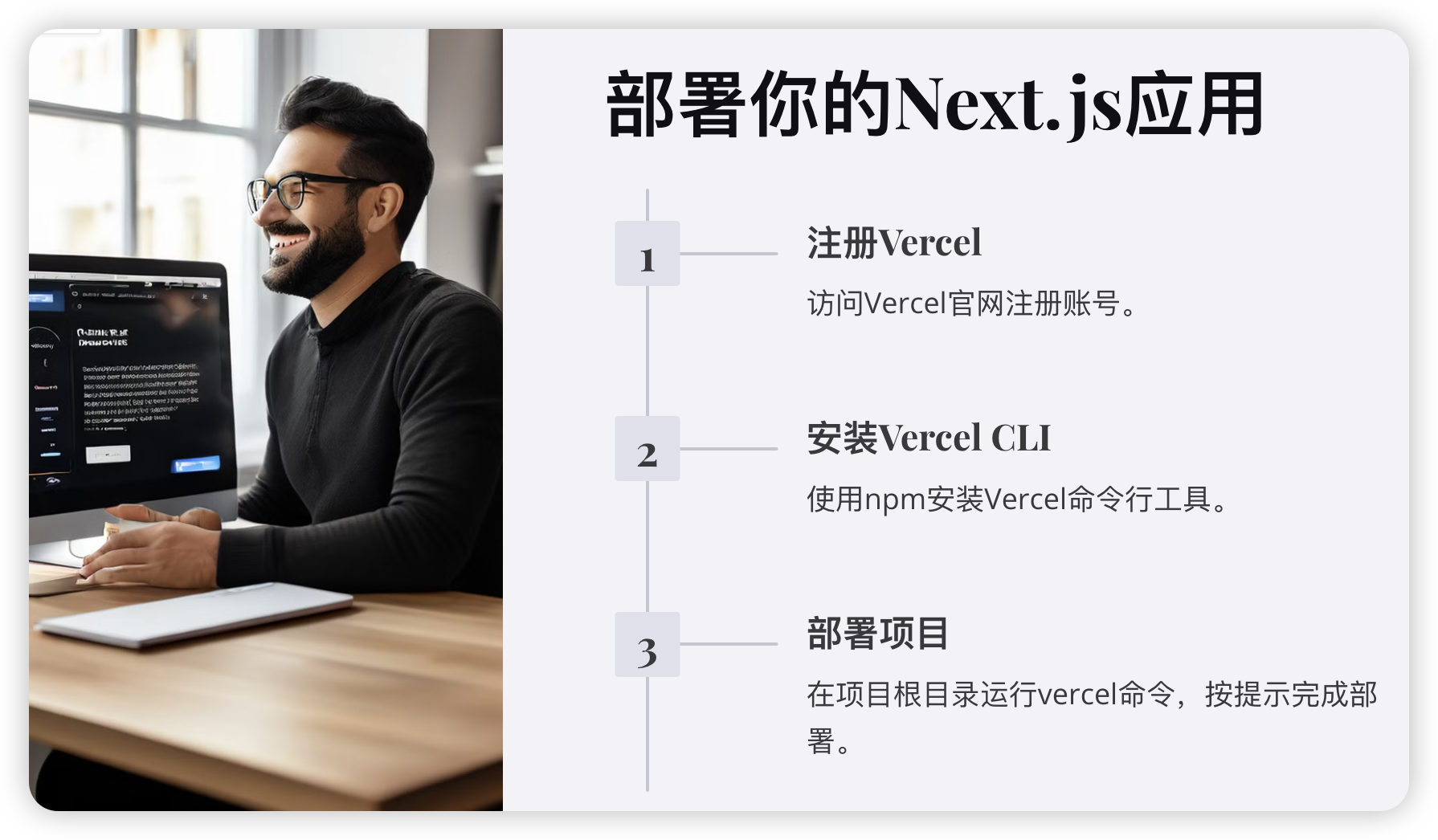
8.1 使用 Vercel 一键部署
Vercel 是 Next.js 的创建者,提供了最简单的部署方式:
- 注册一个 Vercel 账号
- 安装 Vercel CLI:
npm i -g vercel - 在项目根目录运行:
vercel - 按照提示完成部署
8.2 查看和分享你的作品
部署完成后,Vercel 会给你一个可访问的 URL。恭喜你,你的 Next.js 应用现在已经上线了!
9. 下一步学习计划
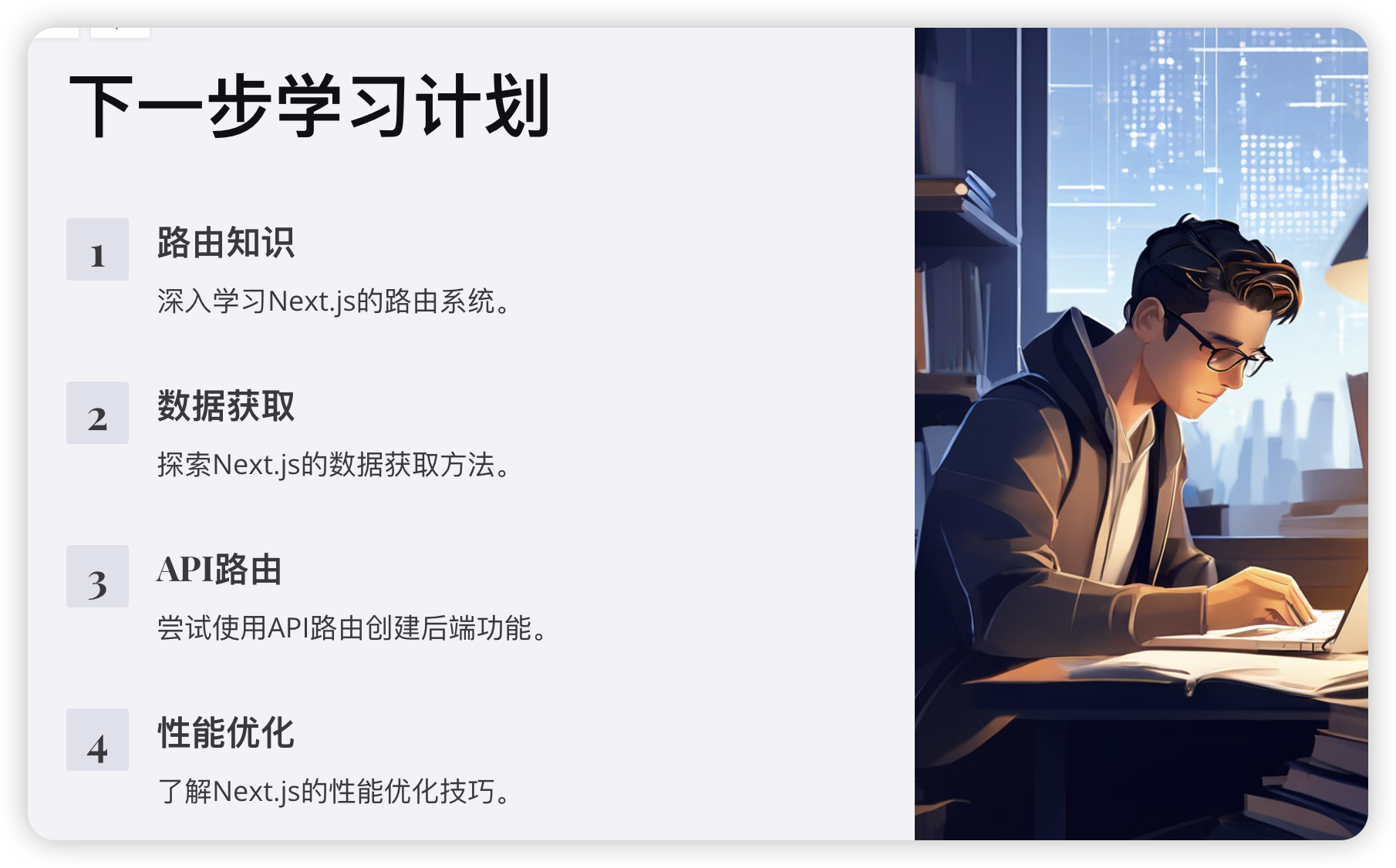
你已经成功创建并部署了你的第一个 Next.js 应用,这只是开始!接下来,你可以:
- 学习更多关于 Next.js 路由的知识
- 探索 Next.js 的数据获取方法
- 尝试使用 API 路由创建后端功能
- 深入了解 Next.js 的性能优化技巧
10. 总结与鼓励
在短短的几分钟里,你已经完成了一个 Next.js 应用的创建、开发和部署。这是一个令人兴奋的开始!Next.js 的世界还有很多等待你去探索。继续学习,不断实践,你会发现 Next.js 能帮助你构建出令人惊叹的 Web 应用。
记住,每个专家都是从新手开始的。保持好奇心,勇于尝试,你一定会在 Next.js 的旅程中取得巨大的进步。期待在不久的将来看到你用 Next.js 创造出的精彩作品!